您好,登錄后才能下訂單哦!
您好,登錄后才能下訂單哦!
這篇文章主要為大家展示了“Linux下如何使用unzip命令解壓文件”,內容簡而易懂,條理清晰,希望能夠幫助大家解決疑惑,下面讓小編帶領大家一起研究并學習一下“Linux下如何使用unzip命令解壓文件”這篇文章吧。
unzip命令是用于.zip格式文件的解壓縮工具 ,unzip命令將列出、測試或從zip格式存檔中提取文件,這些文件通常位于MS-DOS系統上。
默認行為(就是沒有選項)是從指定的ZIP存檔中提取所有的文件到當前目錄(及其下面的子目錄)。一個配套程序zip(1L)創建ZIP存檔;這兩個程序都與PKWARE的PKZIP和PKUNZIP為MS-DOS創建的存檔文件兼容,但許多情況下,程序選項或默認行為是不同的。

在基于 Unbutu 和 Debian 的發行版上,你能夠使用下面的命令來安裝 unzip。如果你已經安裝了,你會被告知已經被安裝。
sudo apt install unzip
一旦你能夠確認你的系統中安裝了 unzip,你就可以通過 unzip 來解壓 zip 歸檔文件。
你也能夠使用命令行或者圖形工具來達到目的,我會向你展示兩種方法:
在 Linux 下使用 unzip 命令是非常簡單的。在你放 zip 文件的目錄,用下面的命令:
unzip zipped_file.zip
你可以給 zip 文件提供解壓路徑而不是解壓到當前所在路徑。你會在終端輸出中看到提取的文件:
unzip metallic-container.zip -d my_zip Archive: metallic-container.zip inflating: my_zip/625993-PNZP34-678.jpg inflating: my_zip/License free.txt inflating: my_zip/License premium.txt
上面的命令有一個小問題。它會提取 zip 文件中所有的內容到現在的文件夾。你會在當前文件夾下留下一堆沒有組織的文件,這不是一件很好的事情。
在 Linux 命令行下,對于把文件解壓到一個文件夾下是一個好的做法。這種方式下,所有的提取文件都會被存儲到你所指定的文件夾下。如果文件夾不存在,會創建該文件夾。
unzip zipped_file.zip -d unzipped_directory
現在 zipped_file.zip 中所有的內容都會被提取到 unzipped_directory 中。
由于我們在討論好的做法,這里有另一個注意點,我們可以查看壓縮文件中的內容而不用實際解壓。
unzip -l zipped_file.zip
下面是該命令的輸出:
unzip -l metallic-container.zip Archive: metallic-container.zip Length Date Time Name --------- ---------- ----- ---- 6576010 2019-03-07 10:30 625993-PNZP34-678.jpg 1462 2019-03-07 13:39 License free.txt 1116 2019-03-07 13:39 License premium.txt --------- ------- 6578588 3 files
在 Linux 下,還有些 unzip 的其它用法,但我想你現在已經對在 Linux 下使用解壓文件有了足夠的了解。
如果你使用桌面版 Linux,那你就不必總是使用終端。在圖形化的界面下,我們又要如何解壓文件呢? 我使用的是 GNOME 桌面,不過其它桌面版 Linux 發行版也大致相同。
打開文件管理器,然后跳轉到 zip 文件所在的文件夾下。在文件上點擊鼠標右鍵,你會在彈出的窗口中看到 “提取到這里”,選擇它。
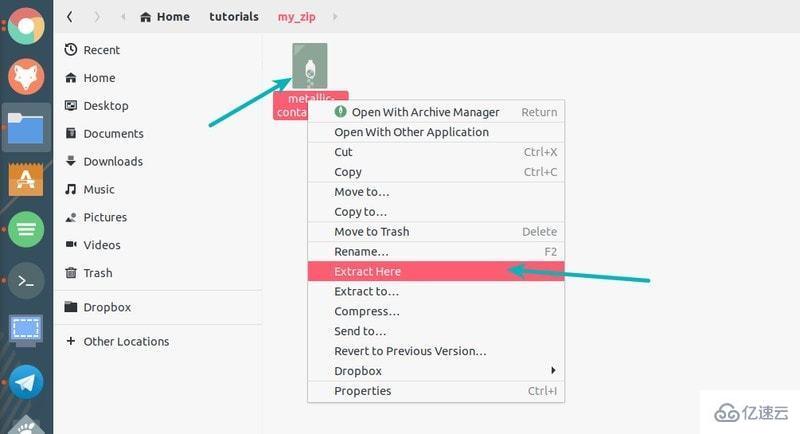
Unzip File in Ubuntu
與 unzip 命令不同,這個提取選項會創建一個和壓縮文件名相同的文件夾(LCTT 譯注:文件夾沒有 .zip 擴展名),并且把壓縮文件中的所有內容存儲到創建的文件夾下。相對于 unzip 命令的默認行為是將壓縮文件提取到當前所在的文件下,圖形界面的解壓對于我來說是一件非常好的事情。
這里還有一個選項“提取到……”,你可以選擇特定的文件夾來存儲提取的文件。
以上是“Linux下如何使用unzip命令解壓文件”這篇文章的所有內容,感謝各位的閱讀!相信大家都有了一定的了解,希望分享的內容對大家有所幫助,如果還想學習更多知識,歡迎關注億速云行業資訊頻道!
免責聲明:本站發布的內容(圖片、視頻和文字)以原創、轉載和分享為主,文章觀點不代表本網站立場,如果涉及侵權請聯系站長郵箱:is@yisu.com進行舉報,并提供相關證據,一經查實,將立刻刪除涉嫌侵權內容。